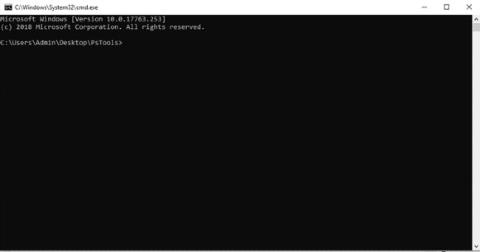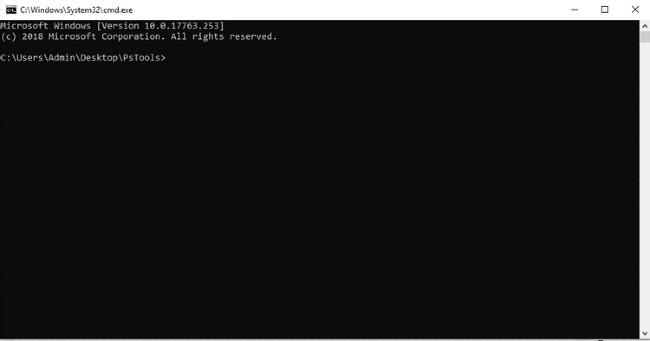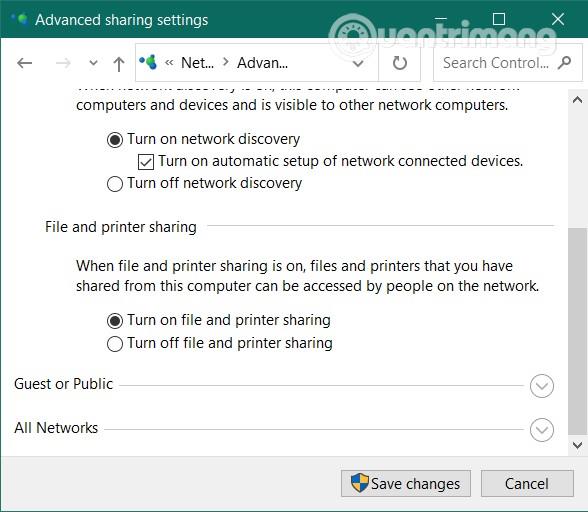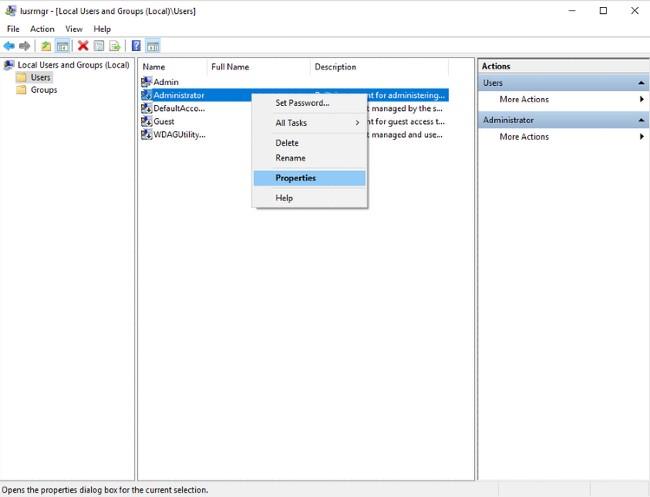PsExec ist ein Hilfsprogramm, mit dem Systemadministratoren Computer aus der Ferne steuern können . Die Funktionsweise basiert auf der Befehlszeilenschnittstelle, sodass keine Installation wie bei regulärer Software erforderlich ist.
In diesem Artikel zeigt Quantrimang Ihnen, wie Sie PsExec herunterladen und installieren sowie wie Sie dieses Tool starten und einige grundlegende Befehle ausführen.
Was ist PsExec?
PsExec ist ein vielseitiges Systemverwaltungstool von Microsoft, mit dem Sie remote auf einen Zielserver zugreifen können. Das Tool ist Teil der Sysinternals Suites von Microsoft-Senior Director Mark Russinovich.
Der Hauptzweck von PsExec besteht darin, Systemadministratoren bei der Durchführung von Fernwartungsaufgaben und der Ausführung von Befehlen auf dem Zielserver zu unterstützen. Als Befehlszeilenschnittstelle erfordert PsExec lediglich die Angabe der Zieladresse, der Benutzerdaten und des Kennworts, um Zugriff auf den Computer zu erhalten, auf den Sie zugreifen möchten.
Im Gegensatz zu Telnet und Remote Desktop Protocol (RDP) müssen Sie bei PsExec keine Programme installieren. PsExec kann sogar die Ein- und Ausgabe von Konsolenanwendungen umleiten.
Wenn Sie beispielsweise remote auf einen Computer mit der IP-Adresse 192.168.79.32 zugreifen und den Befehl ipconfig auf PsExec ausführen, sieht die Befehlsstruktur wie folgt aus:
PsExec \\192.168.79.32 ipconfig
Sie sehen die TCP/IP-Konfiguration des anderen Computers auf Ihrem Computer, als ob Sie den Befehl auf localhost ausführen würden. Dadurch unterscheidet sich PsExec stark von anderen Windows-Konsolenverwaltungstools.
So installieren und richten Sie PsExec ein
Für PsExec muss keine Software auf dem Clientcomputer installiert werden und es ist vor der Verbindung keine erweiterte Einrichtung auf dem Fernsteuerungsserver erforderlich. Wenn also PsExec wie andere Tools keine Installation benötigt, wie funktioniert es dann?
Laden Sie PsExec herunter
PsExec ist nur ein Befehlszeilentool. Sie müssen lediglich das PsTools-Toolkit auf Ihren lokalen Server herunterladen. Es handelt sich um eine ZIP-Datei, die auf Sysinternals verfügbar ist.
Nach dem Herunterladen müssen Sie nur noch PsTool.zip extrahieren, indem Sie mit der rechten Maustaste auf die Datei klicken und „Alle extrahieren“ auswählen.
Installieren Sie PsExec
Öffnen Sie als Nächstes den Ordner, der die neu extrahierte Datei enthält. Ersetzen Sie nun den Inhalt der Navigationsleiste über dem Ordner durch CMD und drücken Sie die Eingabetaste. Dadurch wird ein Eingabeaufforderungsfenster im PsExec-Ordner geöffnet.
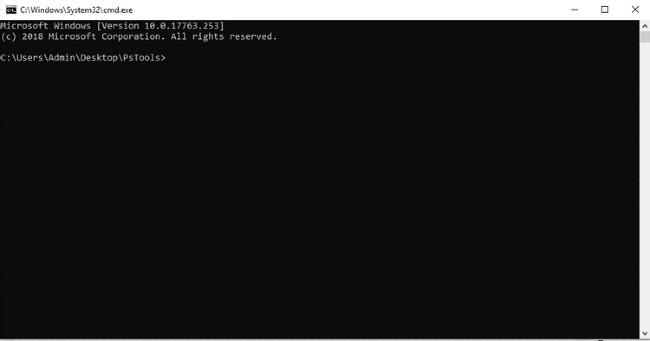
Führen Sie PsExec aus und stellen Sie eine Verbindung zu dem Computer her, der eine Fernsteuerung benötigt
Als nächstes müssen Sie eine Verbindung zu dem Computer herstellen, der eine Fernsteuerung benötigt. Hier sind die Schritte:
1. Aktivieren Sie die Datei- und Druckerfreigabe
Damit PsExec funktioniert, müssen Sie die Datei- und Druckerfreigabe sowohl auf dem lokalen Host als auch auf dem Remote-Host aktivieren. Um die Datei- und Druckerfreigabe zu aktivieren , müssen Sie zu Windows-Einstellungen > Netzwerk und Internet gehen und nach unten scrollen, um das Netzwerk- und Freigabecenter zu finden .
Schauen Sie im neuen Fenster, das sich öffnet, nach links und klicken Sie auf Erweiterte Freigabeeinstellungen ändern . Wählen Sie Datei- und Druckerfreigabe aktivieren und klicken Sie auf Änderungen speichern , um die Änderungen zu speichern.
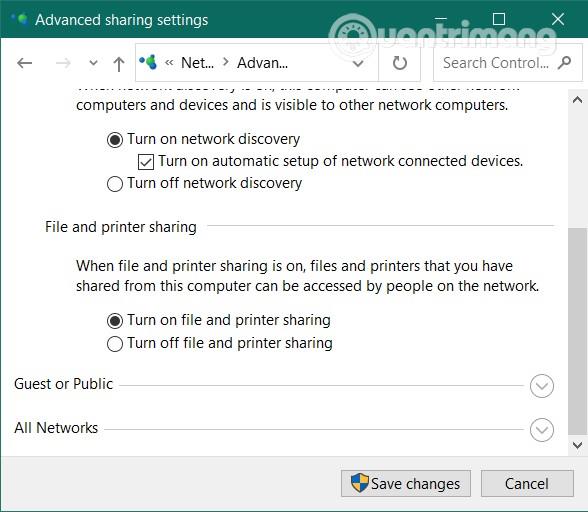
2. Aktivieren Sie die administrative Freigabe ($Admin) auf dem Remote-Host-Computer
Auf dem Computer, der eine Fernsteuerung benötigt, muss die administrative Freigabe aktiviert sein ($Admin) und es müssen Zugriffsberechtigungen für den Ordner \windows\ festgelegt sein .
Administrative Share ($Admin) ermöglicht Systemadministratoren die Einrichtung mehrerer Computer in einem Firmen- oder Arbeitsgruppennetzwerk, indem sie auf die darin enthaltenen Laufwerke und Ordner zugreifen.
Um die administrative Freigabe ($Admin) auf dem Computer zu aktivieren, der eine Fernsteuerung benötigt, drücken Sie Windows + R , geben Sie dann die Eingabetaste ein lusrmgr.mscund drücken Sie die Eingabetaste .
Öffnen Sie im neuen Fenster, das erscheint, den Benutzerordner. Klicken Sie mit der rechten Maustaste auf Administrator und wählen Sie Eigenschaften .
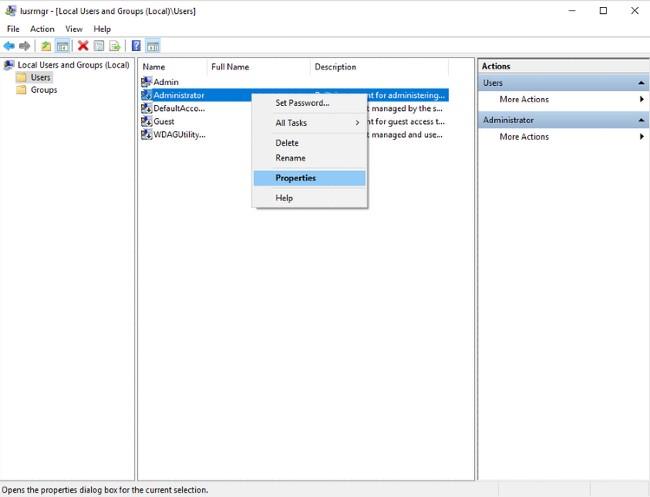
Deaktivieren Sie im Eigenschaftenfenster das Kontrollkästchen „ Konto ist deaktiviert“ und klicken Sie auf „OK“ . Klicken Sie erneut mit der rechten Maustaste auf „ Administrator“ und klicken Sie auf „Passwort festlegen“ , um ein Passwort für Ihr Konto festzulegen.
3. Merken Sie sich die Administratorinformationen genau
Jetzt müssen Sie sich die Informationen des Computers merken, der Fernzugriff benötigt, wie z. B. IP-Adresse, Administratorkonto und Passwort ...
So verwenden Sie PsExec
Damit PsExec ordnungsgemäß funktioniert, müssen Sie den Befehl korrekt eingeben. Dazu müssen Sie die Funktionsweise verstehen und dann die gängigsten Befehle eingeben.
Um auf den Remote-Host zuzugreifen, müssen Sie Anmeldeinformationen wie IP-Adresse, Benutzername und Passwort zusammen mit dem auszuführenden Befehl angeben.
Beispiel: Um ipconfig auf einem Remote-Host mit der IP-Adresse 192.168.89.323 und dem Passwort 12345 auszuführen, müssen Sie die PsExec CMD-Konsole öffnen und die folgende Befehlszeile eingeben:
C: \PsExec \\192.168.89.323 –u Administrator –p 12345
Wenn der Befehl auf dem Remote-Host erfolgreich ausgeführt wird, werden die Ergebnisse an das Befehlsfenster auf Ihrem Computer übertragen.
Grundlegende PsExec-Befehle für neue Benutzer
Für neue Benutzer kann die Verwendung des PsExec-Tools etwas verwirrend sein. Sie müssen die Syntax befolgen, damit der Befehl funktioniert. Nachfolgend finden Sie einige grundlegende Befehle, die jeder PsExec-Benutzer kennen sollte.
Starten Sie die Eingabeaufforderung auf dem Remote-Host
C: \PsExec \\windows cmd
Wenn Sie den obigen Befehl in PsExec ausführen, wird im aktuellen Fenster eine weitere Befehlszeilenschnittstelle gestartet. Über diese Schnittstelle können Sie Befehle eingeben, um den Remote-Host fernzusteuern, als ob Sie ihn direkt steuern würden.
Nach dem Öffnen der Eingabeaufforderung auf dem Remote-Host können Sie problemlos andere Befehle ausführen, z. B. dir, um den Inhalt des Verzeichnisses aufzulisten, mkdir, um ein neues Verzeichnis zu erstellen, oder ipconfig, um die Konfiguration des Remote-Netzwerks abzurufen.
Installieren Sie eine Anwendung auf dem Remote-Host
C: \PsExec \\Desktop7743 -c “E:file\document\CCleaner.exe” CMD /S
Der obige Befehl wird verwendet, um CCleaner auf einem Remotecomputer namens Desktop7743 zu installieren. Die Syntax -c wird verwendet, um den Befehl zum Kopieren des CCleaner-Installationsprogramms vom lokalen Host auf den Remote-Host zu geben, während CMD zum Aktivieren von CMD und /S der Befehl zum Aktivieren des unbeaufsichtigten Installationsmodus für CCleaner ist.
Führen Sie eine Anwendung mit grafischer Benutzeroberfläche (GUI) auf dem Remote-Host aus
\PsExec -i \emote computer calculator
Standardmäßig startet PsExec keine GUI-Anwendungen auf dem Remote-Host. Mithilfe der Syntax -i können Sie jedoch eine GUI-Anwendung auf dem Remote-Host-Desktop starten.
Beispiel: Wenn Sie die Rechneranwendung auf dem Remote-Host öffnen müssen, müssen Sie nur den Befehl zum Ausführen der Datei Rechner.exe mit -i am Anfang schreiben und PsExec aktiviert ihn.
Ich wünsche Ihnen viel Erfolg und lade Sie ein, viele weitere tolle Tipps zu Quantrimang zu lesen: